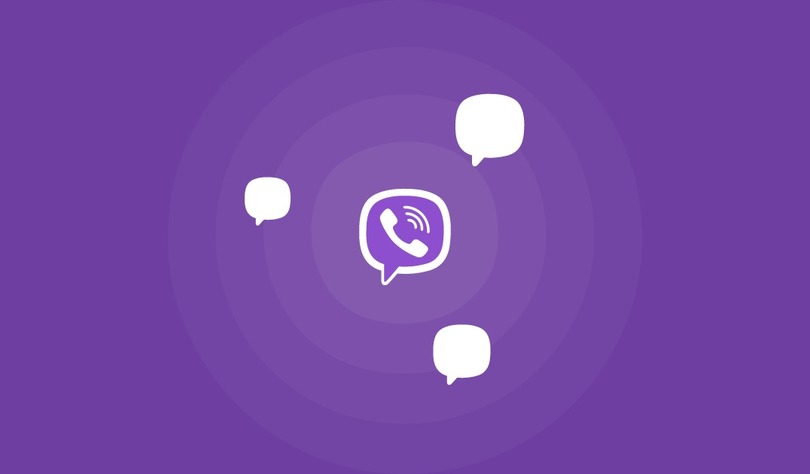
Організація групових чатів і зручність спілкування в них — справа кількох функцій. Команда Rakuten Viber нагадала перелік найважливіших:
Розподіл за папками
Те, як ми тримаємо сімейні фотоархіви в окремій від робочих бюджетів папці на компʼютері, можна зробити і з чатами. Так пошук потрібного чату стане набагато простішим. Крім того, ви знатимете, на які повідомлення звертати увагу в першу чергу. Наприклад, ви можете створити папку для всіх робочих чатів і перевіряти тільки її протягом дня, не відволікаючись на інші переписки.
Щоби виділити листування в окрему папку у Viber: перейдіть у “Додатково” => Натисніть “Керування папками” => Натисніть Нова папка => Введіть назву папки (наприклад “Робочі чати”) => Натисніть “Далі” (iOS) або на стрілку (Android) => Оберіть чати, які хочете додати в нову папку => Натисніть готово.
Закріплення найважливішого
Ще однією функцією, яка спрощує пошук важливої інформації, є закріплення повідомлень. Так вони завжди відображатимуться вгорі чату. Наприклад, якщо ви постійно звертаєтесь до графіка батьківських зборів, про який писав класний керівник — просто закріпіть його й більше не доведеться гортати історію чату. Для цього: Натисніть і утримуйте потрібне повідомлення => Оберіть “Закріпити”.
Крім того, можна закріпити цілий чат. Для цього: Натисніть та утримуйте (Android) або перегорніть ліворуч (iOS) на чаті, який хочете закріпити => Оберіть Закріпити.
Вимкнення сповіщень
Якщо після розподілу на папки ви все одно відволікаєтесь на непотрібні обговорення, або ж просто втомились від постійних сповіщень, їх можна легко вимкнути. Для цього: Натисніть і утримуйте чат, в якому хочете вимкнути сповіщення => Натисніть Вимкнути сповіщення => Оберіть, на який період вимкнути сповіщення (1 година, 8 годин, 24 години або назавжди).
До речі, нещодавно у Rakuten Viber зʼявилась окрема папка “Непрочитані” — вона відображається вгорі екрана чатів. Кожен чат із непрочитаними повідомленнями потраплятиме в цю папку автоматично, навіть якщо сповіщення з нього вимкнено. Тож ви точно не пропустите важливого.
Стислий виклад чату
Потрібно швидко дізнатися, про що переписувалися у груповому чаті, але зовсім немає сил перечитувати всі пропущені повідомлення? У таких випадках команда радить скористатися функцією “Стислий виклад чату”, створеною на основі ШІ. Інструмент дозволяє виокремити найважливішу інформацію з пропущених повідомлень і оформлює у зручне резюме. Функція працює для чату, коли в ньому є щонайменше пʼять непрочитаних.
Звернення до конкретного адресата
У групових чатах легко заплутатись, кого стосується те чи інше запитання. Щоби звернути увагу потрібного вам адресата, його варто згадати у повідомленні, використавши символ “@” і обравши з переліку контактів у чаті.
Крім того, ви можете скористатися новою функцією “згадати всіх” (@всім). Вона дозволяє адресувати повідомлення всім учасникам одразу замість окремих тегів.
Коли слід розглянути спільноти замість груп?
Обʼєднати контакти для обговорення можна не лише у групових чатах, а й у спільнотах. Зокрема, їх доцільно розглянути для сусідських або батьківських чатів, які обʼєднують багато учасників. На відміну від груп, у спільнотах контактні номери адресатів — приховані. До того ж спільноти пропонують необмежене за часом сховище для файлів і можливість коментування. Так, замість десятків повідомлень у груповому чаті, адресати можуть залишати свої відповіді у коментарях до конкретного повідомлення. Це допоможе зробити спілкування більш організованим.
Спілкування у групових чатах може бути зручним. Вищезгадані функції допоможуть в організації обговорень, пошуку потрібної інформації та зекономлять час.
















